DISEGNO UNIVERSALE NELLA MACCHINA
La struttura della macchina e il software sono disegnati per consentire a tutti un
agevole impiego dalla macchina.
DISEGNO UNIVERSALE RELATIVO AL FUNZIONAMENTO
Regolazione dell'angolazione del pannello di controllo
L'angolazione dell'intero pannello di controllo è regolabile al fine di garantirne
l'uso anche da seduti.
Maniglia da impugnare sui vassoi della carta
Le maniglie del tipo da impugnare agevolano l'uso da sopra o da sotto. I vassoi possono
essere manipolati con naturalezza.
Cambio del tempo di risposta dei tasti
Il tempo di risposta dei tasti può essere cambiato secondo necessità.
In "Impostazioni" (amministratore)", selezionare [Impostazioni di sistema] → [Impostazioni
comuni] → [Impostazioni Pann. Operat.] → [Impostazioni Condizioni] → [Impostazione
Funzion. Tasti].
- Tempo di accettazione introduzione da tastiera
Questa impostazione determina per quanto tempo deve essere toccato un tasto nel pannello
a sfioramento affinché l'input sia registrato. È possibile impostare valori compresi
tra 0 e 2 secondi con incrementi di 0,5 secondi.
Più alto è il valore di questa impostazione, maggiore è la possibilità di evitare
che sia registrato l'input di un tasto toccato per errore. Si consideri tuttavia che
più questo valore è alto, maggiore è l'attenzione richiesta affinché sia registrato
l'input del tasto quando viene toccato.
- Disabilita Ripetizione Tasti Automatici
Consente di disabilitare la ripetizione dei tasti.
La ripetizione dei tasti provoca il cambiamento continuo dell'impostazione mentre
si sfiora in modo continuo un tasto, non solo ogni volta che lo si sfiora.
- Ora rilevamento tocco prolungato
Selezionare il tempo di durata di un tocco perché venga rilevato come un tocco prolungato.
- Intervallo di velocità doppio tocco
Selezionare un intervallo di tempo in cui viene rilevato un doppio tocco.
Conferma del posizionamento dell'originale nell'alimentatore dei documenti
La spia di impostazione originale si accende quando l'originale è correttamente caricato
sull'apposito piano. Per questo motivo, anche se gli utenti hanno difficoltà a verificare
il corretto posizionamento dell'originale sul piano, l'accensione della spia ne dà
conferma.
DISEGNO UNIVERSALE RELATIVO ALLA VISIONE
Cambio del formato del testo
È possibile cambiare il formato del testo sul pannello a sfioramento. Quando il testo
sul pannello a sfioramento è piccolo e difficile da leggere, è possibile ingrandirlo.
In "Impostazioni" (amministratore)", selezionare [Impostazioni di sistema] → [Impostazioni
comuni] → [Impostazioni Pann. Operat.] → [Impostazioni Condizioni] → [Ingrandisci
modalità di visualizzazione].
- Ingrandisci modalità di visualizzazione
Consente di visualizzare caratteri di grandi dimensioni sullo schermo.
 appare nell'area di sistema quando è abilitata l'opzione Ingrandisci modalità di visualizzazione.
appare nell'area di sistema quando è abilitata l'opzione Ingrandisci modalità di visualizzazione.
DISEGNO UNIVERSALE RELATIVO ALL'UDITO
Segnalazioni acustiche attive cambiando le impostazioni
Quando si spostano le impostazioni, l'utente viene avvisato tramite un segnale acustico,
come impostazione predefinita.
In "Impostazioni (amministratore)", selezionare [Impostazioni di sistema] → [Impostazioni
audio] → [Impostazioni segnale acustico (comune)] → [Suono Tasti] e [Tono di riferimento].
- Suono Tasti
Consente di controllare il livello del suono emesso quando viene toccato un tasto
oppure di disattivare il suono. Inoltre, è possibile impostare due suoni con valori
iniziali quando quando viene regolata l'esposizione in una qualsiasi delle modalità.
CARATTERISTICHE DI PROGETTAZIONE UNIVERSALE
La macchina presenta caratteristiche e funzionalità in linea con i concetti della
Progettazione Universale ("Universal design").
Interfaccia utente intuitiva
- Personalizzazione della schermata iniziale e aggiunta di icone
È possibile aggiungere delle icone alla schermata iniziale. Inoltre, è possibile cambiare
le icone utilizzando immagini personalizzate.
Aggiungere un'icona in "Impostazioni (amministratore)" - [Impostazioni di sistema]
→[Impostaz. schermata iniz.] →[Icona].
Per aggiungere un'icona alla schermata iniziale, aggiungere un tasto in "Impostazioni
(amministratore)" - [Impostazioni di sistema] →[Impostaz. schermata iniz.] →[Impostazioni
Condizioni] →[Tasto Home]/[Tasto fisso].
- Personalizzazione della schermata iniziale - modifica dell'ordine di visualizzazione
È possibile cambiare l'ordine degli elementi della schermata iniziale, in modo da
visualizzare per primi gli elementi di uso frequente.
Per cambiare l'ordine degli elementi della schermata iniziale, passare in "Impostazioni
(amministratore)" - [Impostazioni di sistema] →[Impostaz. schermata iniz.] →[Impostazioni
Condizioni] →[Tasto Home].
- Personalizzazione della schermata iniziale - progettazione grafica intuitiva e di
facile utilizzo
Nella schermata vengono utilizzate icone piatte per una maggiore intuitività e facilità
di visione. Il livello del toner è sempre indicato: in questo modo non è più necessario
eseguire un'azione per controllarne il livello.
- Display ad alto contrasto (modello UD)
È possibile selezionare un'impostazione ad alto contrasto per la visualizzazione del
pannello a sfioramento.
Selezionare [Tipo 7] in "Impostazioni (amministratore)" - [Impostazioni di sistema]
→[Impostazioni comuni] →[Impostazioni Pann. Operat.] →[Impostazioni Condizioni] →[Impostazione
modello display].
- Visualizzazione multilingue
È possibile cambiare la lingua di visualizzazione del pannello a sfioramento, selezionando
ad esempio l'inglese o il francese.
Selezionare la lingua desiderata in "Impostazioni (amministratore)" - [Impostazioni
di sistema] →[Impostazioni comuni] →[Impostazioni Pann. Operat.] →[Impostazioni Condizioni]
→[Impostazione Lingua].
Funzionamento intuitivo
- Uso del codice QR per la visualizzazione della pagina del manuale utente
Toccare il tasto [Manuale utente] nella schermata iniziale del pannello a sfioramento
per visualizzare un codice QR indicante la pagina che contiene il manuale utente.
Il codice QR può essere letto con il proprio dispositivo mobile per visualizzare facilmente
la pagina corrispondente.
- Funzionamento in remoto
È possibile visualizzare il pannello a sfioramento della macchina su un PC collegato
alla stessa rete per comandare la macchina dal computer. In questo modo sarà possibile
illustrare il funzionamento della macchina da un computer, e gli utenti che hanno
difficoltà a utilizzare il pannello a sfioramento potranno comandare la macchina da
un computer.
FUNZIONAMENTO REMOTO DELLA MACCHINA
Utilizzo più semplice dalla macchina
- Vassoi di uscita di colore più scuro
I vassoi di uscita sono indicati con colori più scuri per permettere di distinguere
facilmente il vassoio a cui viene inviato un lavoro.
- Sul lato destro del pannello di controllo
Posto nel lato destro del pannello di controllo, consente di rimuovere agevolmente
la carta senza interferire con il vassoio uscita.
Procedura semplificata di sostituzione del toner
- Alloggiamento del toner apribile una sola mano
L'alloggiamento di ciascuna cartuccia di toner può essere aperto facilmente con una
sola mano.
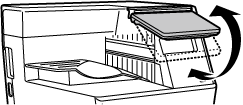
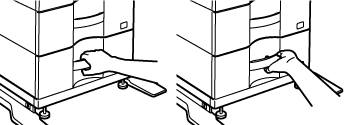
 appare nell'area di sistema quando è abilitata l'opzione Ingrandisci modalità di visualizzazione.
appare nell'area di sistema quando è abilitata l'opzione Ingrandisci modalità di visualizzazione.